Com editar la claredat de la foto en menys d'un minut amb consells i trucs
A tots els entusiastes de la fotografia li agrada fer que la imatge que capturen sigui el millor entre les altres fotos que va capturar un altre fotògraf. Amb diferents tècniques, podeu fer-ho fàcilment, afinar i afegir un color intens perquè sigui senzill i detallat. Què passa si voleu afegir un toc de cruixent a la imatge? O vols suavitzar-ho tot? Aquest és el paper de la claredat. Amb ell, podeu establir el to mitjà i el contrast de la vostra imatge per afegir el cop de puny addicional que voleu fer que l'aspecte sigui impressionant. T'interessa aprendre a fer-ho? En aquest cas, llegiu la informació que afegim aquí i apreneu com editar la claredat de les fotos.
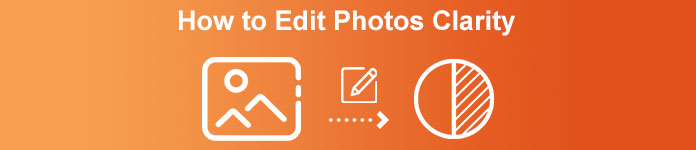
Part 1. Com millorar la claredat de les fotos en línia gratuïtament augmentant les imatges
FVC Free Image Upscaler és la millor aplicació de claredat fotogràfica que podeu utilitzar al vostre navegador sense descarregar cap fitxer a l'escriptori. Aquesta aplicació pot arreglar la qualitat de la foto, i millora molt bé la qualitat de la foto que mai no has vist abans. Tot i que no sou coneixedors de tecnologia, podeu dominar ràpidament com utilitzar aquest programari en menys d'un minut. Per tant, si voleu provar d'utilitzar aquest programari, podeu seguir el tutorial que afegim a continuació.
Pas 1. Aneu al lloc web oficial d'aquest escalador fent clic a això enllaç.
Pas 2. Importeu la imatge que voleu aclarir fent clic a Carrega la imatge. A continuació s'obrirà una carpeta, on podeu cercar el fitxer i prémer Obert.
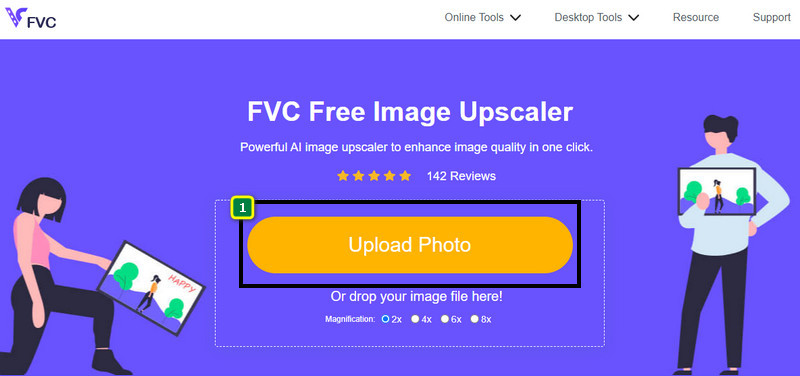
Pas 3. Ara que s'ha penjat la imatge, seleccioneu l'opció que voleu utilitzar per millorar la claredat de la vostra imatge.
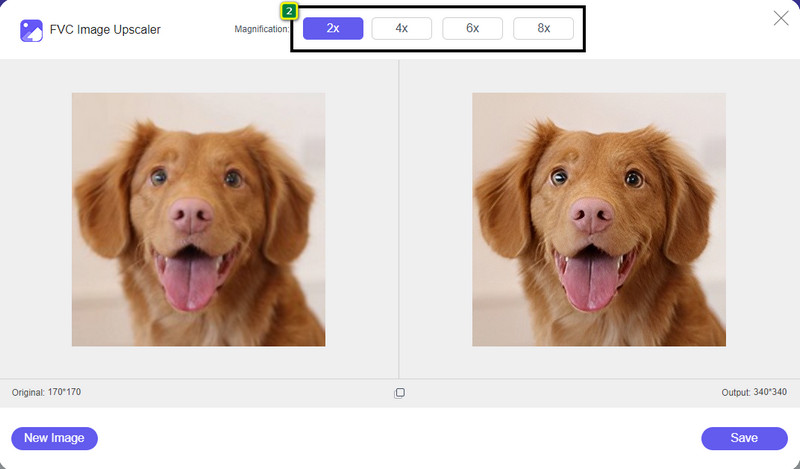
Pas 4. Després de millorar-ne la claredat, feu clic a Desa botó per descarregar la imatge que milloreu aquí.
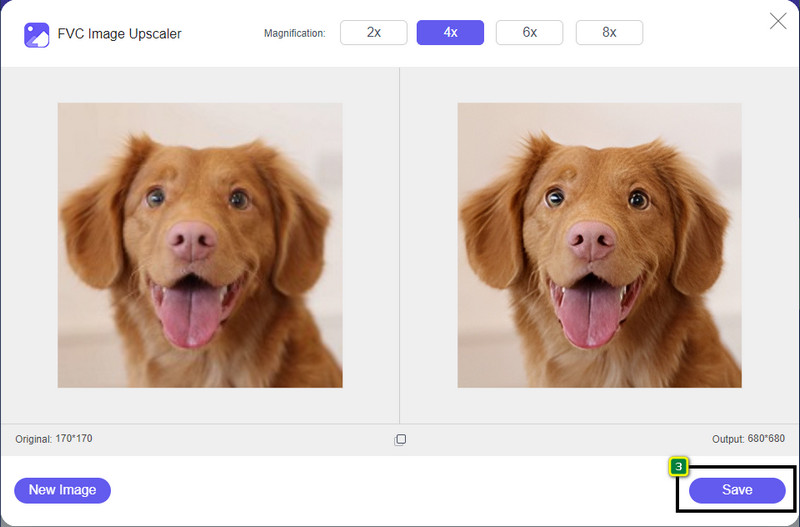
Part 2. Com augmentar la claredat de les fotos a Photoshop ràpidament
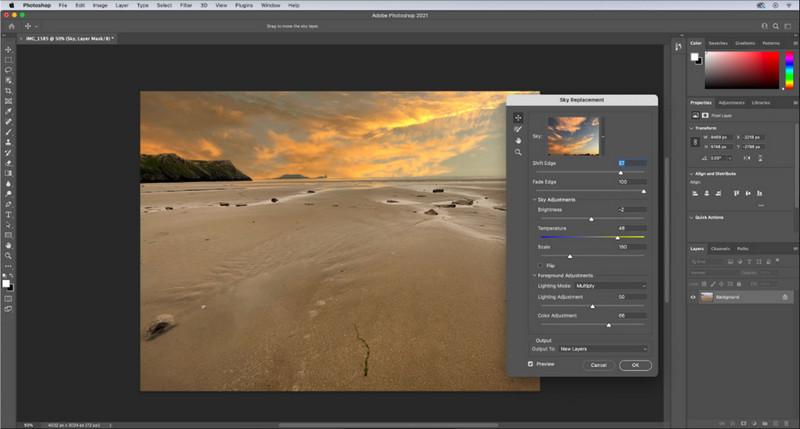
Adobe Photoshop és la vostra aplicació de claredat fotogràfica per descarregar si voleu una eina professional al vostre dispositiu. Aquesta eina ofereix funcions d'edició d'imatges integrals per millorar la vostra imatge ajustant les opcions per impressionar les persones que estan a punt de veure-la. No hi ha prou programari per oferir-vos el mateix rendiment que aquest programari. Aleshores, per millorar la claredat de la vostra imatge, haureu d'ajustar el contrast i el to mitjà. Vols saber com fer-ho? Copieu el tutorial proporcionat.
Pas 1. Baixeu Adobe Photoshop i obriu el programari. Comenceu a penjar la imatge fent clic a Fitxer i després Obre.
Pas 2. A la part superior, feu clic a Imatge, a sota, premeu el botó Ajust, i tria el Brillantor/Contrast.
Pas 3. Es mostrarà un quadre de diàleg a la pantalla; canvieu el contrast de la imatge arrossegant el control lliscant. Podeu moure'l lliurement per augmentar o disminuir el contrast, cosa que podria afectar la claredat.
Pas 4. Premeu D'acord per desar els canvis a la imatge, que s'aplicaran automàticament.
Part 3. Com millorar la claredat d'una foto a Adobe Lightroom en menys d'un minut
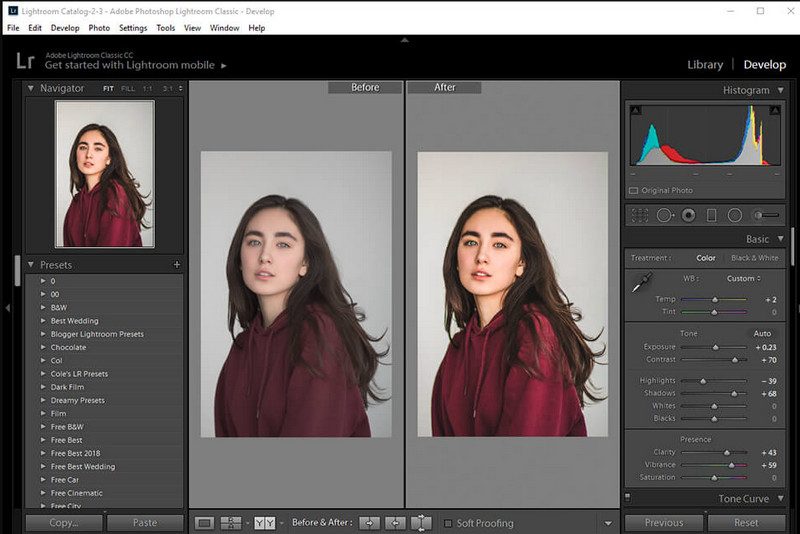
A diferència de Photoshop, Adobe Lightroom té una opció de claredat fiable que podeu utilitzar augmentar la qualitat de la imatge i fes que la teva imatge sigui detallada amb els colors que hi ha una vegada augmentada i més suau si la disminueixes. Adobe fabrica Photoshop i Lightroom, de manera que la garantia de tenir una sortida professional és 100%. Podeu seguir els passos per afegir claredat a les fotos i millorar el color de la imatge en brut.
Pas 1. Baixeu i instal·leu el programari oficial a Adobe, després inicieu el programari i carregueu la imatge que vulgueu.
Pas 2. Obriu el fitxer Desenvolupar mòdul per obrir les opcions on podeu començar a afegir claredat a la vostra imatge.
Pas 3. Sota l'opció de presència, mou control lliscant de la claredat al percentatge preferit que voleu que s'apliqui. Podeu ajustar altres opcions perquè la vostra imatge sembli detallada i millor que les imatges originals.
Part 4. Consells sobre l'edició de fotos Claredat que has de conèixer
Ara que teniu la millor aplicació de claredat fotogràfica que podeu utilitzar al web, i fora de línia, la informació següent us donarà consells sobre com ajustar la claredat d'una imatge.
Consell 1. NO T'ABORRISSIS DE LA CLARITAT!
Què volem dir amb això? Aquests mitjans no afegeixen massa claredat a la vostra imatge, ja que es convertirà en granulosa. A tothom no li agrada tenir una imatge granulosa, així que no l'augmenteu massa. A més, no reduïu la claredat al màxim potencial per evitar que la imatge sembli borrosa.
Consell 2. El contrast i la claredat no són el mateix
El contrast i la claredat sovint es coneixen igual, però no ho són. Si ajusteu la claredat d'una imatge, esteu ajustant-ne el to mitjà i després una regió determinada. Mentre que si feu servir el contrast, esteu canviant, ressaltant i ombrejant la imatge general.
Consell 3. Conegui el propòsit de la claredat a les imatges abans d'afegir-la
Molts editors d'imatges van estudiar aquestes opcions que poden modificar per millorar la imatge, com ara la claredat, l'exposició, la gamma i moltes més. Per tant, si sou un usuari nou, és millor conèixer la finalitat de la claredat abans d'aplicar-la a la imatge. A més, si llegiu informació sobre la claredat, sabrà si és l'opció adequada per ajustar-lo per fer que la imatge es vegi millor. Si no, no afegiu claredat.
Consell 4. Utilitzeu la claredat a gran escala
Si es tracta d'una imatge a petita escala, és millor millorar-la en lloc de canviar-ne la claredat. T'ajudarà a afinar les vores de la teva foto amb facilitat i millor. Però si la imatge que teniu la considereu a gran escala, és millor que utilitzeu la claredat.
Part 5. Preguntes freqüents sobre com editar la claredat de les fotos
Per què la meva imatge es torna granulosa després d'afegir claredat?
Si heu configurat la claredat a 100%, la possibilitat de tenir una imatge granulosa és, sens dubte, segurament passarà. Us suggerim que establiu el percentatge entre 40% i 70%; pots anar més alt en funció de les teves preferències.
Necessito un editor per afegir claredat a les fotos?
De fet, haureu de descarregar o utilitzar programari per afegir claredat a la vostra imatge. Molts programes diuen que pot ajustar la claredat, però no us deixeu enganyar. Podeu utilitzar el programari que afegim en aquest article ja que demostrem que poden canviar la claredat de la vostra imatge per fer-la més detallada que abans.
Puc afegir contrast a la imatge perquè quedi clara?
Sí, podeu afegir contrast a la imatge per fer-la més clara i presentable. Però si voleu ser més precís en lloc d'afectar tota la imatge, és millor ajustar-ne la claredat.
Conclusió
Esperem que aquest article us hagi ensenyat a editar la claredat de les fotos amb diferents eines i passos afegits. Si creus que hem fet una gran feina, ens encantaria que ens donessis 5 estrelles a continuació. Gràcies per llegir aquest article!



 Video Converter Ultimate
Video Converter Ultimate Gravadora de pantalla
Gravadora de pantalla



